今天为大家分享PS制作绚丽漂亮的动态文字方法,教程比较基础,很适合新手来学习,推荐到脚本之家,一起来学习吧!
本教程的效果图非常经典。作者整体想打造一幅动感的音乐海报。画面构图以立体字为主体,然后用一些动感的潮流元素装饰,如花纹、光束、小球体等。再加上背景放射的光束和纹理。效果非常绚丽,漂亮,

步骤
打开下图所示的背景素材。

按Ctrl + Shift + U 去色。

在它上方添加一个黑色到透明的线性渐变来柔化背景:设置你的前景色为黑色,点击渐变工具以激活渐变选项。按下图设置渐变。然后单击确定。
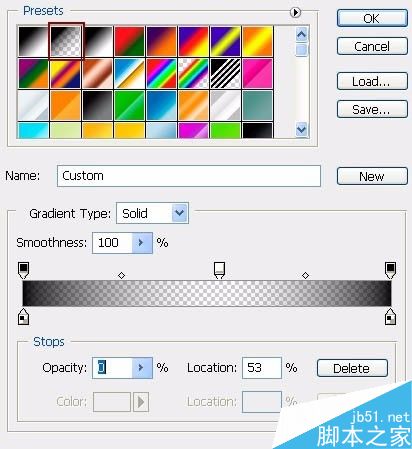
渐变工具仍处于选中状态,在镜头光晕上方创建一个新层。按住Shift键在你的文档中从上到下拖动鼠标。更改混合模式为柔光。这将创建一个柔软边缘的镜头光晕。

给背景添加一系列花纹(花纹笔刷可以去网上下载)。笔刷颜色使用白色,图层的不透明度为70%。你稍后可以调整花纹的位置。

在背景上添加多一点的发光:在新图层上使用椭圆选框工具画一个大的椭圆,用白色填充选区,然后给图层170%的高斯模糊。滤镜 > 模糊 > 高斯模糊,然后降低不透明度约25%。并更改混合模式为柔光。


打开下图所示的纹理素材。

清除纹理,使用克隆工具去掉大的裂缝。使用柔软的笔刷,然后按住Alt键点击一个没有灰色斑纹的地方克隆它,然后开始修补裂纹。
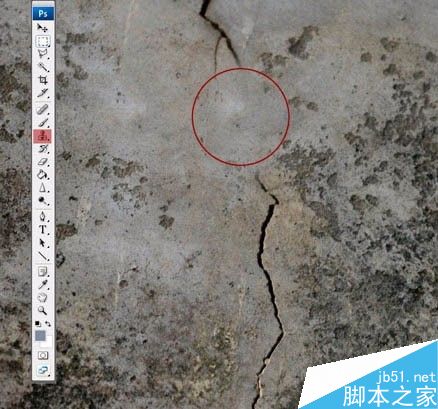
给墙壁纹理添加24%的杂色。滤镜 > 杂色 > 添加杂色,然后拖动墙壁纹理到所有其他图层的上方。降低不透明度至25%。

使用填充调整图层给屏幕添加一些颜色(色彩平衡,渐变填充和色相/饱和度)。
色彩平衡1:点击图层面板底部的“半月形”,从菜单中选择色彩平衡并添加以下设置:青色:-41;洋红:-21 ;黄色:-16。在混合选择中降低填充为56%。
渐变填充1:点击图层面板底部的“半月形”,从菜单中选择渐变,使用这些颜色:#ed9017、#f8d04a、#f6e6b5。更改混合模式为线性加深,更改不透明度为48%,填充74%。
渐变填充2:创建另一个渐变填充,使用下面的选项。使用这些颜色:#b7ad70、#d5cea6。更改混合模式为亮光,保留100%的不透明度。
色彩平衡2:点击图层面板底部的“半月形”,从菜单中选择色彩平衡:青色:+9;洋红:+14;黄色:+4。保留100%的填充。
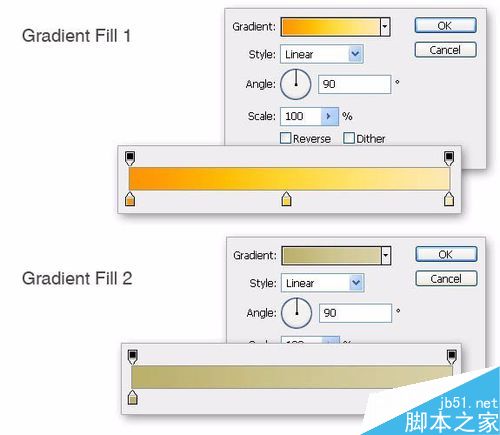
以上就是PS制作绚丽漂亮的动态文字方法介绍,操作很简单的,大家学会了吗?希望这篇文章能对大家有所帮助!
发表评论 取消回复